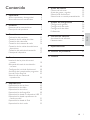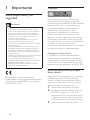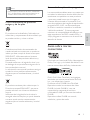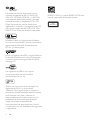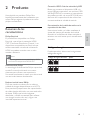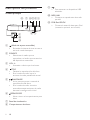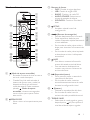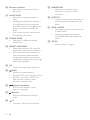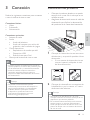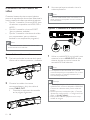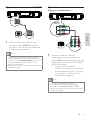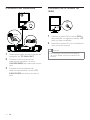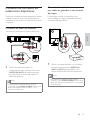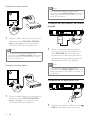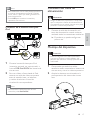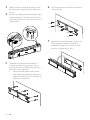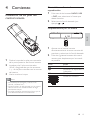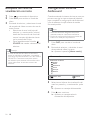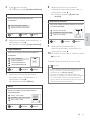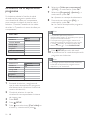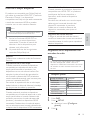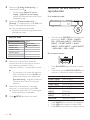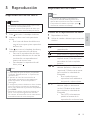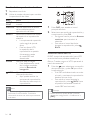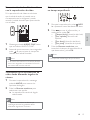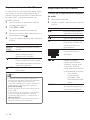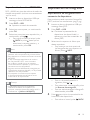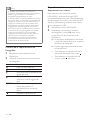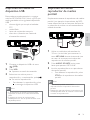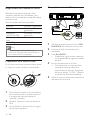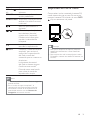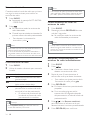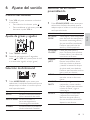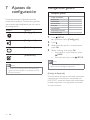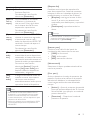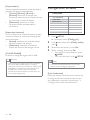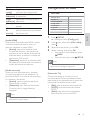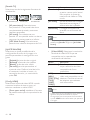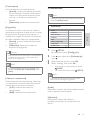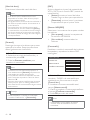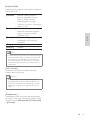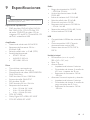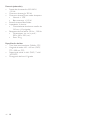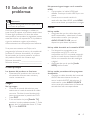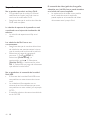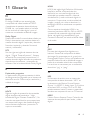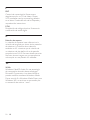Register your product and get support at
www.philips.com/welcome
HTS6120

2

3
6 Ajuste del sonido 35
Control del volumen 35
Ajuste de graves y agudos 35
Selección de Ambisound 35
Selección de un sonido preestablecido 35
7 Ajustes de confi guración 36
Confi guración general 36
Confi guración de audio 38
Confi guración de vídeo 39
Preferencias 41
8 Información adicional 44
Actualización de software 44
Mantenimiento 44
9 Especifi caciones 45
10 Solución de problemas 47
11 Glosario 49
Contenido
1 Importante 4
Aviso importante y de seguridad 4
Aviso sobre marcas comerciales 5
2 Producto 7
Resumen de las características 7
Descripción del producto 8
3 Conexión 11
Colocación del producto 11
Conexión de los cables de vídeo 12
Conexión del subwoofer 14
Conexión de la antena de radio 14
Conexión de los cables de audio/otros
dispositivos 15
Conexión del cable de alimentación 17
Montaje del dispositivo 17
4 Comienzo 19
Instalación de las pilas del control
remoto 19
Búsqueda del canal de visualización
correcto 20
Confi guración inicial de Ambisound 20
Activación de la exploración progresiva 22
Uso de Philips EasyLink 23
Selección de una fuente de
reproducción 24
5 Reproducción 25
Reproducción de un disco 25
Reproducción de vídeo 25
Reproducción de música 28
Reproducción de fotografías 29
Reproducción desde un dispositivo USB 31
Reproducción desde reproductor de
medios portátil 31
Reproducción desde el iPod 32
Reproducción de la radio 33
Español
ES
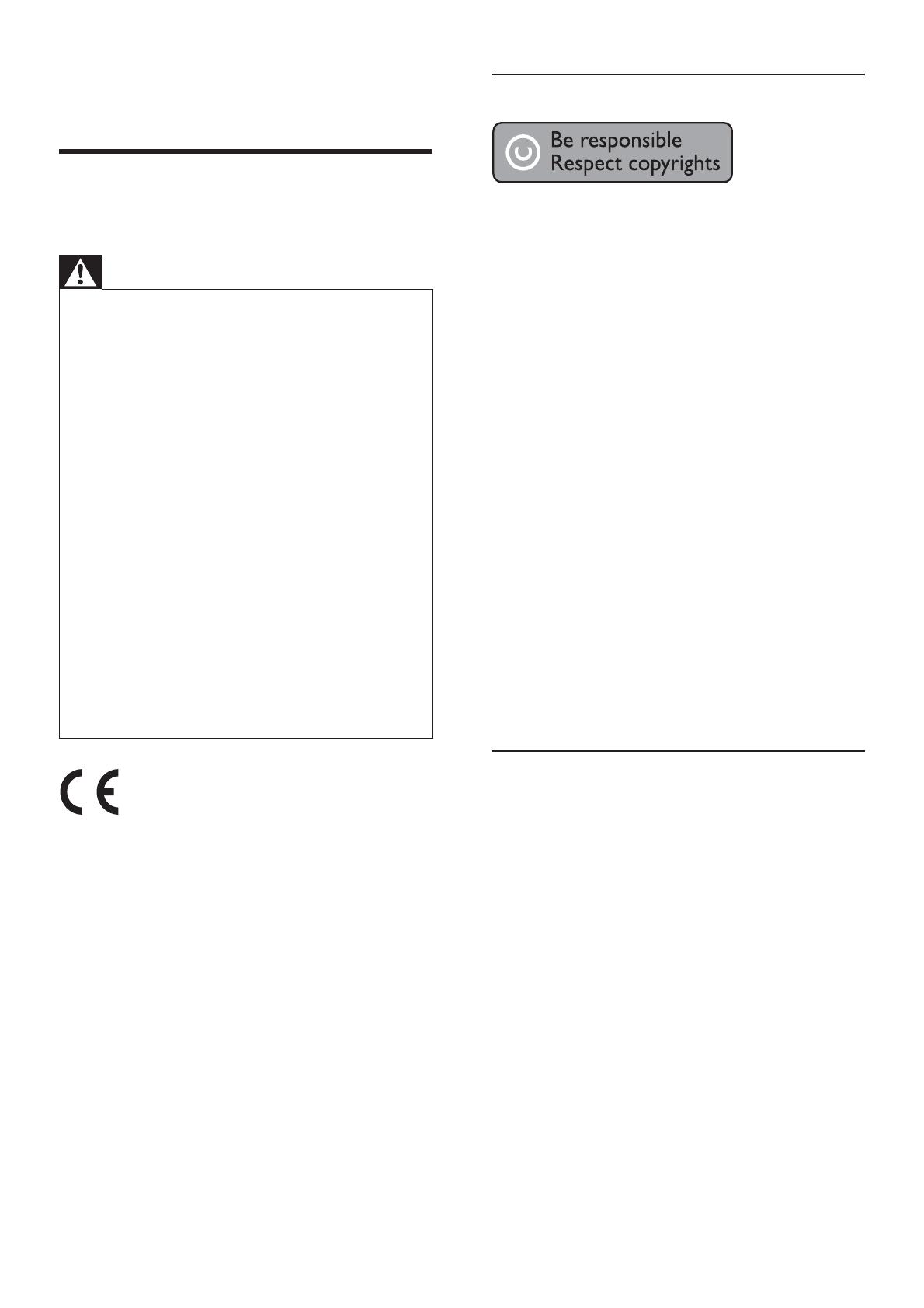
4
Copyright
Este producto incorpora una tecnología
de protección de copyright protegida por
reivindicaciones de métodos de determinadas
patentes de EE. UU. y otros derechos de
la propiedad intelectual pertenecientes
a Macrovision Corporation y a otros
propietarios de derechos. La utilización
de esta tecnología de protección de los
derechos de autor debe estar autorizada por
Macrovision Corporation y está dirigida sólo
al uso doméstico y otros usos de visualización
limitados, a menos que Macrovision
Corporation autorice lo contrario. Se prohíbe
la ingeniería inversa o el desensamblado.
Copyright en el Reino Unido
La grabación o reproducción de material
puede exigir una autorización. Consulte la
Copyright Act (ley sobre copyright) de 1956
y The Performer’s Protection Acts (leyes de
protección de los intérpretes) de 1958 a 1972.
Fusible de alimentación (sólo para
Reino Unido)
Este producto está equipado con un enchufe
moldeado aprobado. Si fuese necesario
sustituir el fusible de alimentación, deberá
utilizarse un fusible del mismo valor que se
indica en el enchufe (ejemplo 10 A).
1 Retire la tapa del fusible y el fusible.
2 El fusible de repuesto deberá ajustarse
a BS 1362 y contar con la marca de
aprobación ASTA. Si se pierde el fusible,
póngase en contacto con su distribuidor
para comprobar cuál es el tipo correcto.
3 Vuelva a colocar la tapa del fusible.
1 Importante
Aviso importante y de
seguridad
Advertencia
Riesgo de sobrecalentamiento. Nunca instale •
el producto en un espacio reducido. Deje
siempre un espacio de 10 cm, como mínimo,
en torno al producto para que se ventile.
Asegúrese de que las ranuras de ventilación
del producto nunca están cubiertas por
cortinas u otros objetos.
Nunca coloque este producto, el control
•
remoto o las pilas cerca de llamas sin
protección u otras fuentes de calor, incluida la
luz solar directa.
Use el producto únicamente en interiores.
•
Mantenga este producto alejado del agua, la
humedad y objetos que contengan líquidos.
No coloque nunca este producto sobre otro
•
equipo eléctrico.
Manténgase alejado de este producto durante •
las tormentas con aparato eléctrico.
Si usa el enchufe de alimentación o un
•
adaptador para desconectar el aparato, éstos
deberán estar siempre a mano.
Radiación láser visible e invisible cuando se
•
abre. Evite exponerse al haz.
Este producto cumple los requisitos
fundamentales y otras disposiciones aplicables
de las Directivas 2006/95/EC (baja tensión) y
2004/108/EC (EMC).
ES

5
Acerca de la exploración progresiva
Los consumidores deben tener en cuenta que
no todos los televisores de alta defi nición son
totalmente compatibles con este producto
y que esto puede hacer que la imagen se
muestre distorsionada en la pantalla. En el
caso de problemas de imagen de exploración
progresiva 525 ó 625, se recomienda que
el usuario cambie la conexión a la salida de
“defi nición estándar”. Si tiene preguntas
relativas a la compatibilidad del televisor con
este reproductor de DVD modelo 525p y
625p, póngase en contacto con el centro de
atención al cliente.
Aviso sobre marcas
comerciales
Fabricado con licencia de Dolby Laboratories.
Dolby, Pro Logic y el símbolo de doble-D son
marcas comerciales de Dolby Laboratories.
DivX, DivX Ultra Certifi ed y los logotipos
asociados son marcas comerciales de DivX,
Inc. y se utilizan bajo licencia.
Producto ofi cial DivX® Ultra Certifi ed.
Reproduce todas las versiones de vídeo
DivX® (incluido DivX® 6) con una
reproducción mejorada de archivos
multimedia DivX® y el formato de medios
DivX®.
Reproduce vídeo DivX® con menús,
subtítulos y pistas de audio.
Nota
Para cumplir la directiva de EMC (2004/108/•
EC), el enchufe del cable de alimentación no
deberá desmontarse de este producto.
Cómo deshacerse del producto
antiguo y de las pilas
El producto se ha diseñado y fabricado con
materiales y componentes de alta calidad, que
se pueden reciclar y volver a utilizar.
Cuando este símbolo de contenedor de
ruedas tachado se muestra en un producto
indica que éste cumple la directiva europea
2002/96/EC. Infórmese sobre el sistema
local de reciclaje de productos eléctricos y
electrónicos.
Proceda conforme a la legislación local y no
se deshaga de sus productos antiguos con la
basura doméstica normal.
La eliminación correcta del producto antiguo
ayudará a evitar posibles consecuencias
negativas para el medioambiente y la salud
humana.
El producto contiene pilas cubiertas por la
Directiva europea 2006/66/EC, que no se
pueden eliminar con la basura doméstica
normal.
Infórmese de la legislación local sobre la
recogida selectiva de pilas ya que el desecho
correcto ayuda a evitar consecuencias
negativas para el medio ambiente y la salud
humana.
Español
ES

6
ENERGY STAR y la marca ENERGY STAR son
marcas registradas de Estados Unidos.
CLASS 1
LASER PRODUCT
Fabricado con licencia de acuerdo con los
números de patente de EE. UU. 5.451.942,
5.956.674, 5.974.380, 5.978.762 y 6.487.535, y
otras patentes de Estados Unidos y de todo
el mundo emitidas y pendientes. DTS y DTS
Digital Surround son marcas comerciales
registradas y el símbolo y los logotipos de DTS
son marcas comerciales de DTS, Inc. © 1996-
2008 DTS, Inc. Todos los derechos reservados.
Windows Media y el logotipo de Windows
son marcas comerciales o marcas comerciales
registradas de Microsoft Corporation en
EE. UU. y/u otros países.
HDMI, el logotipo de HDMI y High-Defi nition
Multimedia Interface son marcas comerciales
o marcas comerciales registradas de HDMI
licensing LLC.
Los logotipos de USB-IF son marcas
comerciales de Universal Serial Bus
Implementers Forum, Inc.
iPod es una marca comercial de Apple Inc.,
registrada en EE.UU. y otros países.
“Made for iPod” signifi ca que un accesorio
electrónico ha sido diseñado específi camente
para funcionar con iPod y, además, el
desarrollador certifi ca que cumple con los
estándares de funcionamiento de Apple.
Apple no se hace responsable del
funcionamiento de este dispositivo o de su
cumplimiento con los estándares de seguridad
o reguladores.
Made for
iPod
ES

7
Conexión USB 2.0 de alta velocidad y MP3
Basta con conectar el dispositivo USB a la
toma USB para reproducir sus archivos MP3/
WMA/JPEG/DivX o conectar el reproductor
de medios portátil a la toma MP3 LINK para
disfrutar de la reproducción de música con
una extraordinaria calidad de sonido.
Sincronización de la salida de audio con la
reproducción de vídeo
Sincronice el audio y el vídeo mediante el
ajuste del tiempo de retardo de la salida
de audio si las señales de vídeo enviadas al
televisor son más lentas que la transferencia
de audio.
Códigos de región
Puede reproducir discos con los siguientes
códigos de región.
Código de región del DVD Países
Europa
Rusia
2 Producto
Ha adquirido un producto Philips. Para
benefi ciarse totalmente de la asistencia que
ofrece Philips, registre el producto en www.
philips.com/welcome.
Resumen de las
características
Philips EasyLink
El producto es compatible con Philips
EasyLink, que utiliza el protocolo HDMI
CEC (Consumer Electronics Control). Los
dispositivos compatibles con EasyLink que
estén conectados a través de conectores
HDMI se pueden controlar con un solo
mando a distancia.
Nota
Philips no garantiza la compatibilidad al 100% •
con todos los dispositivos HDMI CEC.
Ambisound de Philips
La tecnología Ambisound de Philips reproduce
sonido Surround multicanal con menos
altavoces para ofrecer una experiencia
Surround envolvente sin tener que ubicar toda
una serie de sistemas de altavoces.
Realce visual de hasta 1080p
Disfrute viendo sus discos con la máxima
calidad de imagen disponible para un HDTV.
Este producto proporciona una reproducción
de vídeo de alta defi nición con una resolución
de hasta 1080p que brinda imágenes
detalladas y nitidez aumentada para ofrecer
una imagen mucho más real y lograr una
increíble experiencia visual.
Español
ES

8
i
Para conectar un dispositivo USB •
admitido.
j MP3 LINK
Conecta un reproductor de audio •
portátil.
k FOR iPod DOCK
Conecta la estación base para iPod •
(accesorio opcional, no incluido).
Descripción del producto
Unidad principal
a ( Modo de espera-encendido )
Enciende el sistema de cine en casa o •
activa el modo de espera.
b SOURCE
Selecciona el medio que se •
reproduce o el audio que se escucha
del dispositivo conectado.
c VOL +/-
Aumenta o disminuye el volumen.•
d
STOP
Detiene la reproducción del disco.•
En el modo de radio, borra la •
emisora de radio predefi nida actual.
e
PLAY/PAUSE
Inicia, pone en pausa o reanuda la •
reproducción del disco.
En el modo de radio, sintoniza •
automáticamente emisoras de radio
durante la confi guración inicial.
f
OPEN/CLOSE
Abre o cierra el compartimento para •
disco.
g Panel de visualización
h Compartimento de discos
ab
c
d
efgh
i
j
k
ES

9
c Botones de fuente
• DISC: Cambia al origen de disco.
• USB: Cambia al origen USB.
• RADIO: Cambia a la radio FM.
• AUDIO SOURCE: Selecciona un
origen de entrada de idioma.
• iPod DOCK: Cambia al iPod de la
base.
d
SETUP
Accede o sale del menú de •
confi guración.
e
( Botones de navegación )
Permite desplazarse por los menús.•
Pulse izquierda o derecha para •
realizar búsquedas rápidas hacia atrás
o hacia adelante.
En el modo de radio, pulse arriba o •
abajo para sintonizar la frecuencia de
radio.
En el modo de radio, pulse izquierda •
o derecha para iniciar la búsqueda
automática.
f
INFO
Para discos, muestra información •
acerca del estado actual del disco.
Para secuencias de diapositivas, •
muestra una vista en miniatura de
archivos de fotos.
g
( Reproducir/pausa )
Inicia, pone en pausa o reanuda la •
reproducción del disco.
En el modo de radio, sintoniza •
automáticamente emisoras de radio
durante la confi guración inicial.
h
( Detener )
Detiene la reproducción del disco.•
En el modo de radio, borra la •
emisora de radio predefi nida actual.
i TREBLE / BASS
Seleccione el modo agudo o grave y •
después pulse
+/- para ajustar el
nivel de salida de bajos o agudos.
Mando a distancia
a ( Modo de espera-encendido )
Enciende el sistema de cine en casa o •
activa el modo de espera.
Cuando EasyLink está activado, el •
sistema de cine en casa y todos los
dispositivos EasyLink cambian al
modo de espera. Debe mantener
pulsado
( Modo de espera-
encendido) durante tres segundos
como mínimo para que se realice
esta acción.
b
OPEN/CLOSE
Abre o cierra el compartimento para •
disco.
m
o
p
q
r
s
t
u
v
l
a
b
c
d
e
f
g
h
i
j
k
n
Español
ES

10
s AMBISOUND
Selecciona la salida de sonido •
estéreo o la salida Surround
multicanal.
t SUBTITLE
Permite seleccionar el idioma de los •
subtítulos para la reproducción de
vídeo.
u HDMI / ANGLE
Selecciona la resolución de vídeo de •
la salida HDMI.
Mantenga pulsado para mostrar •
vídeo desde diferentes ángulos de
cámara.
v ZOOM
Acerca o aleja la imagen.•
j Botones numéricos
Selecciona la reproducción de un •
elemento.
k AUDIO SYNC
Selecciona un idioma de audio o •
canal.
Manténgalo pulsado para acceder a •
la confi guración de sincronización
de audio; después, pulse
+/- para
ajustar el tiempo de retardo del
audio.
En el modo de radio, alterna entre •
FM estéreo y FM mono.
l SOUND MODE
Selecciona un efecto de sonido •
predefi nido.
m REPEAT /PROGRAM
Selecciona o desactiva el modo de •
repetición o reproducción aleatoria.
En el modo de radio, restablece la •
lista de emisoras presintonizadas:
púlselo para hacerlo manualmente;
manténgalo pulsado para que se haga
de forma automática.
n OK
Confi rma una entrada o selección.•
o
BACK
Vuelve a la pantalla anterior.•
En discos DVD, va al menú de títulos.•
En VCD versión 2.0 o SVCD con •
PBC activado, vuelve al menú
durante la reproducción.
p
/ ( Anterior/siguiente )
Salta al título, capítulo o pista •
anterior o siguiente.
q
( Silencio )
Silencia o restablece la salida de •
audio.
r
+/-
Aumenta o disminuye el volumen.•
ES

11
Colocación del producto
Coloque el producto donde no se pueda •
empujar, tirar o caer. No lo coloque en un
mueble cerrado.
Asegúrese de tener total acceso al cable de •
alimentación para facilitar la desconexión
del producto de la fuente de alimentación.
1 Coloque el sistema de cine en casa cerca
del televisor y en posición paralela al área
de escucha.
Si va a montar el sistema de cine en •
casa en la pared, colóquelo al nivel
del área de escucha.
2 Coloque el subwoofer en una esquina de
la habitación o, por lo menos, a 1 metro
de distancia del televisor.
Consejo
Para reducir las interferencias o el ruido, •
coloque el sistema de cine en casa lejos de los
dispositivos que emiten radiación.
En los distribuidores de Philips más cercanos
•
puede comprar un soporte adicional para
mesa que admita tanto el televisor LCD o de
plasma de Philips como el sistema de sistema
de cine en casa.
3 Conexión
Realice las siguientes conexiones para comenzar
a usar el sistema de cine en casa.
Conexiones básicas:
Vídeo•
Subwoofer•
Alimentación•
Conexiones opcionales:
Antena de radio•
Audio•
Audio del televisor•
Audio del receptor por cable, del •
grabador o de la consola de juegos
Otros dispositivos•
Reproductor de medios portátil•
Dispositivo USB•
Estación base para iPod•
Montaje del sistema de cine en casa•
Nota
Consulte la placa de identifi cación situada en •
la parte posterior o inferior del producto para
ver la identifi cación y la tasa de alimentación.
Antes de realizar cualquier conexión o •
cambiarla, asegúrese de que todos los
dispositivos estén desconectados de la toma
de alimentación.
Consejo
Se pueden utilizar distintos tipos de •
conectores para conectar este dispositivo
según la disponibilidad y sus necesidades.
Si desea obtener ayuda para conectar
el dispositivo, puede encontrar una
guía interactiva exhaustiva en www.
connectivityguide.philips.com.
Español
ES

12
3 Una vez que haya terminado, cierre la
cubierta posterior.
Nota
Todos los cables deben estar colocados en el •
panel posterior para poder cerrar la cubierta
correctamente.
Opción 1: conexión a la toma HDMI
1 Utilice un cable HDMI (no incluido) para
conectar la toma HDMI OUT de este
sistema de cine en casa a la toma de
entrada HDMI del televisor.
Nota
Si el dispositivo admite HDMI CEC, puede •
controlar dispositivos compatibles con un solo
control remoto. (Consulte ‘Introducción’ >
‘Uso de Philips EasyLink’.)
Consejo
Si el televisor dispone únicamente de una •
conexión DVI, utilice un adaptador HDMI/DVI.
Conecte un cable de audio para la salida de
sonido.
Puede optimizar la salida de vídeo. (Consulte
•
‘Ajustes de confi guración’ > ‘Confi guración de
vídeo’ > [Confi g. HDMI].)
Este tipo de conexión proporciona la mejor
•
calidad de imagen.
HDMI IN
HDMI OUT
Conexión de los cables de
vídeo
Conecte el sistema de cine en casa al televisor
para ver la reproducción de un disco. Seleccione la
mejor conexión de vídeo que admita el televisor.
Opción 1: conexión a la toma HDMI (para •
un televisor compatible con HDMI, DVI o
HDCP).
Opción 2: conexión a la toma SCART •
(para un televisor estándar).
Opción 3: conexión a las tomas de vídeo •
por componentes (para un televisor
estándar o con exploración progresiva).
Nota
Debe conectar este sistema de cine en casa •
directamente a un televisor.
Antes de hacer la conexión
1 Tire hacia arriba de los cierres de la parte
inferior de la cubierta posterior y levántela.
2 Conecte los cables a las tomas
correspondientes y dirija los cables al
punto CABLE OUT.
Consulte las opciones de conexión •
en las páginas siguientes.
ES

13
Opción 3: conexión a la toma de
vídeo por componentes
1 Conecte el cable de vídeo por
componentes (no suministrado) a las
tomas Y Pb Pr del sistema de cine en casa
y a las tomas de entrada COMPONENT
VIDEO del televisor.
Puede activar el modo de •
exploración progresiva si el televisor
dispone de dicha función. (Consulte
‘Introducción’ > ‘Activación de la
exploración progresiva’).
Nota
La toma de entrada de vídeo por •
componentes del televisor puede estar
indicada como Y Pb Pr, Y Cb Cr o YUV.
Este tipo de conexión proporciona una buena •
calidad de imagen.
YPbPr
COMPONENT
VIDEO OUT
Opción 2: conexión a la toma SCART
1 Utilice un cable euroconector para
conectar la toma SCART del sistema
de cine en casa a la toma de entrada de
euroconector del televisor.
Nota
La conexión mediante euroconector facilita •
la salida de audio del televisor a través de los
altavoces. Pulse AUDIO SOURCE varias veces
hasta que aparezca ‘SCART INPUT’ en el
panel de visualización.
Este tipo de conexión proporciona una buena •
calidad de imagen.
SCART
SCART
Español
ES

14
Conexión de la antena de
radio
1 Conecte la antena FM a la toma FM75
del subwoofer (en algunos modelos, este
cable ya viene conectado).
2 Extienda la antena FM y fi je los extremos
de la misma en la pared.
Consejo
Para conseguir una recepción FM estéreo •
de mayor calidad, conecte una antena FM
externa.
FM ANTENNA
(75 Ω)
Conexión del subwoofer
1 Desenrolle el cable de interconexión del
subwoofer de TO MAIN UNIT.
2 Conecte el extremo blanco del
cable de interconexión a la toma
LOUDSPEAKERS del sistema de cine en
casa.
3 Conecte el extremo blanco del
cable de interconexión a la toma TO
SUBWOOFER del sistema de cine en
casa.
TO MAIN UNIT
TO SUBWOOFER
LOUDSPEAKERS
ES

15
Conexión de audio de un receptor
por cable, un grabador o una consola
de juegos
Puede elegir realizar la conexión a una
toma analógica o digital, dependiendo de la
capacidad del dispositivo.
1 Utilice los cables de audio (no incluidos)
para conectar las tomas AUDIO IN-
AUX2 o AUX3 del subwoofer a las
tomas de salida AUDIO del dispositivo.
Nota
Para escuchar la salida de audio de esta •
conexión, pulse AUDIO SOURCE varias veces
hasta que aparezca ‘AUX2 INPUT’ en el panel
de visualización.
AUX 2
AUDIO IN
AUDIO OUT
Conexión de los cables de
audio/otros dispositivos
Transmita el sonido de otros dispositivos a este
sistema de cine en casa a fi n de disfrutar de
reproducción de audio con funciones Surround
multicanal.
Conexión de audio del televisor
(también se utiliza para el control EasyLink)
1 Utilice los cables de audio (no
suministrados) para conectar las tomas
AUDIO IN-AUX1 de este sistema de
cine en casa a las tomas de salida de
audio del televisor.
Nota
Para escuchar la salida de audio de esta •
conexión, pulse AUDIO SOURCE varias veces
hasta que aparezca “AUX1 INPUT” en el
panel de visualización.
AUX 1
AUDIO IN
AUDIO OUT
Español
ES

16
Nota
Para escuchar la salida de audio de esta •
conexión, pulse AUDIO SOURCE varias veces
hasta que aparezca ‘OPTICAL INPUT’ en el
panel de visualización.
Conexión del reproductor de medios
portátil
1 Utilice un cable de audio estéreo de
3,5 mm (no incluido) para conectar la
toma MP3 LINK de este sistema de
cine en casa a la toma para auriculares
del reproductor de medios portátil (un
reproductor de MP3, por ejemplo).
Nota
Para escuchar la salida de audio de esta •
conexión, pulse AUDIO SOURCE varias veces
hasta que aparezca ‘MP3 LINK’ en el panel de
visualización.
Conexión de un dispositivo USB
1 Conecte el dispositivo USB a la toma
USB de este sistema de cine en casa.
MP3
Conexión a la toma coaxial
1 Utilice un cable coaxial (no incluido) para
conectar la toma COAXIAL DIGITAL-
IN del subwoofer a la toma de salida
COAXIAL/DIGITAL del dispositivo.
Nota
Para escuchar la salida de audio de esta •
conexión, pulse AUDIO SOURCE varias veces
hasta que aparezca ‘COAXIAL INPUT’ en el
panel de visualización.
Conexión a la toma óptica
1 Utilice un cable óptico (no incluido) para
conectar la toma OPTICAL DIGITAL-
IN del subwoofer a la toma de salida
OPTICAL/SPDIF del dispositivo.
DIGITAL IN
COAXIAL
DIGITAL OUT
DIGITAL IN
OPTICAL
DIGITAL OUT
ES

17
Conexión del cable de
alimentación
Advertencia
Riesgo de daños en el producto. Compruebe •
que el voltaje de la fuente de alimentación se
corresponde con el voltaje impreso en la parte
posterior o inferior del producto.
1 Conecte el cable de alimentación a la
toma de alimentación cuando se hayan
realizado todas las conexiones necesarias.
El producto ya puede confi gurarse »
para su uso.
Montaje del dispositivo
Precaución
Existe el riesgo de sufrir daños personales •
o de que el producto resulte dañado. No
permita que realicen el montaje personas no
cualifi cadas.
1 Compruebe que todos los cables
necesarios están conectados al sistema de
cine en casa y cierre la cubierta posterior.
2 Acople los botones suministrados a la
parte posterior del sistema de cine en
casa.
Nota
Este sistema de cine en casa puede reproducir •
o mostrar únicamente archivos MP3, WMA,
DivX (Ultra) o JPEG que estén guardados en
dichos dispositivos.
Pulse
• USB para acceder al contenido y
reproducir los archivos.
Conexión de la estación base para
iPod
1 Conecte la estación base para iPod
(accesorio opcional, no suministrado) a
la toma FOR iPod DOCK del sistema de
cine en casa.
2 Para ver vídeos o fotos desde el iPod,
conecte un cable de vídeo compuesto
entre la estación base y el televisor,
y cambie el televisor al canal de
visualización correspondiente.
Nota
Para escuchar la salida de audio de esta •
conexión, pulse iPod DOCK.
VIDEO INVIDEO IN
Español
ES

18
6 Fije el soporte en la pared con tornillos
(no incluidos).
7 Enganche fi rmemente este cine en casa
en el soporte montado. Deslice los
botones a través de los orifi cios para
encajar la unidad en su sitio.
3 Déle la vuelta al sistema de cine en casa
de forma que la parte inferior esté boca
arriba.
4 Quite el pie de goma presionándolo hacia
la parte posterior del sistema de cine en
casa. Repita este paso para quitar el otro
pie de goma.
5 Coloque el soporte suministrado en
la pared, perfore los agujeros para los
tornillos e inserte los tacos de goma (no
incluidos) en los agujeros.
Para montar el sistema de cine en •
casa debajo del televisor, deje por lo
menos un espacio de 10 cm entre el
televisor y el soporte.
ES

19
Control de una fuente de
reproducción
1 Pulse uno de los botones RADIO, USB
o DISC para seleccionar la fuente que
desee controlar.
2 Seleccione la función deseada (por
ejemplo,
o ).
Desplazamiento por los menús
1 Apunte con el control remoto
directamente hacia el sensor remoto del
producto y seleccione la función deseada.
2 Pulse los siguientes botones del control
remoto para desplazarse por los menús
en pantalla.
Botón Acción
Subir o bajar
Moverse a la izquierda o a
la derecha
OK Confi rmar una selección
Introducir números
4 Comienzo
Instalación de las pilas del
control remoto
1 Deslice la tapa de las pilas para extraerla
de la parte posterior del control remoto.
2 Introduzca las 2 pilas suministradas
(AAA). Asegúrese de que los extremos
+ y - de las pilas coinciden con las marcas
del interior.
3 Vuelva a colocar la tapa.
Nota
No mezcle pilas (antiguas y nuevas, o de •
carbón y alcalinas, etc.).
Quite las pilas si se han agotado o si el control •
remoto no se va a utilizar durante un largo
período de tiempo.
Las pilas contienen sustancias químicas, por lo
•
que debe desecharlas correctamente.
Español
ES

20
Confi guración inicial de
Ambisound
Cuando encienda el sistema de cine en casa por
primera vez, siga las instrucciones del televisor
para completar la confi guración de Ambisound
a fi n de obtener el mejor efecto de sonido
Surround posible.
Nota
Antes de comenzar, asegúrese de que ha •
realizado todas las conexiones necesarias.
Finalice la confi guración Ambisound antes de
•
insertar un disco para reproducirlo.
1 Pulse DISC para cambiar al modo de
disco.
2 Encienda el televisor y cámbielo al canal
de entrada de vídeo correcto.
Aparece la pantalla» [Idioma menús].
3 Seleccione el idioma de visualización del
menú en pantalla y, a continuación, pulse
.
Aparece un mensaje de bienvenida.»
4 Pulse para continuar.
Aparece un mensaje sobre la »
orientación del dispositivo.
Seleccione un idioma:
Contin.
Idioma menús
Dete.: Salir
Dansk
English
Nederlands
Deutsch
Français
Suomi
Búsqueda del canal de
visualización correcto
1 Pulse para encender el dispositivo.
2 Pulse DISC para cambiar al modo de
disco.
3 Encienda el televisor y seleccione el canal
de entrada de vídeo correcto de una de
estas formas:
Seleccione el canal más bajo del •
televisor y, a continuación, pulse el
botón de disminución de canal del
control remoto del televisor hasta
ver la pantalla de Philips.
Pulse repetidamente el botón •
SOURCE del mando a distancia del
televisor.
Consejo
El canal de entrada de vídeo se encuentra •
entre los más bajos y más altos, y es posible
que tenga el nombre FRONT, A/V IN, VIDEO,
HDMI, etc. Consulte el manual de usuario
del televisor para obtener información sobre
cómo seleccionar la entrada correcta del
televisor.
ES

21
8 Seleccione la altura a la que está
colocado el sistema de cine en casa y, a
continuación, pulse
.
Aparece la pantalla» [Posición de
escucha].
9 Seleccione la distancia entre la
posición de escucha y los altavoces y, a
continuación, pulse
.
10 Al fi nalizar el ajuste de los altavoces, pulse
para salir.
Ya puede utilizar el sistema de cine en casa.
Consejo
Puede cambiar el idioma de visualización del •
menú (consulte ‘Ajustes de confi guración’ >
‘Preferencias’ > [Idioma menús]).
Si conecta el sistema de cine en casa a un
•
televisor compatible con HDMI CEC mediante
un cable HDMI, cambia automáticamente al
mismo idioma de visualización del menú que el
que está ajustado en el televisor.
Seleccione la distancia entresu posición de escucha
y el sistema SoundBar:
Selecc.
Posición de escucha
Atr.
Cambiar
Cerca (< 2m / 6.5ft)
Lejos (> 3m / 9.8ft)
Predetermin.(2-3m / 6.5-9.8ft)
5 Pulse para continuar.
Aparece la pantalla» [Acústica habitación].
6 Seleccione el estado de la habitación y, a
continuación, pulse
.
Aparece la pantalla» [Lugar habitación].
7 Seleccione la ubicación del sistema
de cine en casa en la habitación y, a
continuación, pulse
.
Aparece la pantalla» [Altura].
Seleccione el tipo de paredes que tiene
su habitación:
Selecc.
Acústica habitación
Atr.
Cambiar
Duro (hormigón, madera)
Blando (cortinas, exteriores)
Seleccione la ubicación del sistema SoundBar en
la habitación:
Selecc.
Lugar habitación
Atr.
Cambiar
Centro habitación
Esquina habitación
Junto a pared derecha
Junto a pared izquierda
Seleccione la altura a la que está colocado el
sistema SoundBar:
Selecc.
Altura
Atr.
Cambiar
Alta (> 1.2m / 3.9ft)
Baj (< 0.8m / 2.6ft)
Predetermin. (0.8-1.2m / 2.6-3.9ft)
Español
ES

22
6 Seleccione [Vídeo por componentes]
>[YUV] y, a continuación, pulse OK.
7 Seleccione [Progresivo] > [Activar] y, a
continuación, pulse OK.
Aparece un mensaje de advertencia.»
8 Para continuar, seleccione [Ok] y, a
continuación, pulse OK.
La función de exploración progresiva »
está activada.
Nota
Si la pantalla aparece en blanco o •
distorsionada, espere 15 segundos para que se
recupere automáticamente.
Si no aparece ninguna imagen, desactive el •
modo de exploración progresiva como sigue:
1) Pulse para abrir el compartimento de
discos. 2) Pulse
. 3) Pulse AUDIO SYNC.
9 Pulse SETUP para salir del menú.
10 Ya puede activar el modo de exploración
progresiva en el televisor.
Nota
Si la imagen aparece distorsionada, desactive •
la función de exploración progresiva en el
dispositivo y en el televisor.
Activación de la exploración
progresiva
Si el televisor admite la función de salida
de exploración progresiva, puede utilizar
una conexión de vídeo por componentes
para conectar el sistema de cine en casa al
televisor. (Consulte ‘Conexión de los cables
de vídeo’ > ‘Conexión a la toma de vídeo por
componentes’).
1 Encienda el televisor y asegúrese de
que el modo de exploración progresiva
esté desactivado (consulte el manual de
usuario del televisor).
2 Cambie el televisor al canal de
visualización correspondiente al sistema
de cine en casa.
3 Pulse DISC.
4 Pulse SETUP.
5 Pulse para seleccionar [Conf. vídeo] en
el menú y, a continuación, pulse
.
RGB
YUV
Conf. vídeo
Sistema de TV
Pantalla TV
AJUSTE IMAGEN
Config. HDMI
Transcripción
Progresivo
Vídeo por componentes
Activado
Desactivar
Conf. vídeo
Sistema de TV
Pantalla TV
AJUSTE IMAGEN
Config. HDMI
Transcripción
Progresivo
Vídeo por componentes
ES

23
Control del audio del sistema
Cuando conecte el producto a dispositivos
compatibles con HDMI CEC, el producto
podrá pasar de forma automática a
reproducir audio desde el dispositivo
conectado.
Para disfrutar del audio con un solo toque,
debe asignar la entrada de audio del
dispositivo conectado al producto.
Puede usar el mando a distancia del
dispositivo conectado para ajustar el
volumen.
Asignación de entrada de audio
Si asigna la entrada de audio de manera
correcta, el sistema de cine en casa cambiará
automáticamente al audio que se reproduce
desde el dispositivo.
Asignación de los dispositivos a las
entradas de audio
Nota
En primer lugar, asegúrese de que la salida •
de audio del televisor HDMI o de otros
dispositivos HDMI está conectada a las tomas
de entrada de audio de este sistema de cine
en casa.
1 Pulse DISC.
2 Pulse SETUP.
Aparece el menú» [Confi gurac.
general].
3 Pulse .
EasyLink
Reprod. con un toque
Espera con un toque
Control audio sist.
Asig. entr. audio
Configurac. general
Config. de EasyLink
Bloqueo disc
Atenuar pant.
Idioma menús
Prot. pant.
Temporizador
Espera bajo consumo
Cód VAS DivX(R)
Uso de Philips EasyLink
El producto es compatible con Philips EasyLink,
que utiliza el protocolo HDMI CEC (Consumer
Electronics Control). Los dispositivos
compatibles con EasyLink que estén conectados
a través de conectores HDMI se pueden
controlar con un solo mando a distancia.
Nota
Philips no garantiza la compatibilidad al 100% •
con todos los dispositivos HDMI CEC.
1 Active las funciones HDMI CEC en
el televisor y en otros dispositivos
conectados. Consulte el manual del
televisor o de los dispositivos para
obtener más información.
2 Ya puede disfrutar de los siguientes
controles Philips EasyLink.
EasyLink
Puede activar o desactivar todas las funciones
EasyLink.
Reproducción de un solo toque
Cuando conecte el producto a dispositivos
compatibles con reproducción de un solo
toque, podrá controlar el producto y los
dispositivos con un solo control remoto. Por
ejemplo, al pulsar el botón de reproducción
en el mando a distancia del DVD, el televisor
cambia automáticamente al canal correcto para
mostrar el contenido del DVD.
Para activar la reproducción de un solo toque,
deberá colocar un disco de vídeo en la bandeja
de discos antes de realizar la operación.
Modo de espera con un solo toque
Cuando conecte el producto a dispositivos
compatibles con el modo de espera de un solo
toque, podrá utilizar el mando a distancia del
producto para activar el modo de espera del
producto y de todos los dispositivos HDMI
conectados. Puede activar el modo de espera
con un solo toque con el mando a distancia de
cualquiera de los dispositivos HDMI conectados.
Español
ES

24
Selección de una fuente de
reproducción
En la unidad principal
Pulse el botón • SOURCE varias veces para
seleccionar: DISC > iPOD > RADIO
FM > COAXIAL INPUT > OPTICAL
INPUT > SCART INPUT > AUX1
INPUT> AUX2 INPUT > AUX3 INPUT
> MP3 LINK > USB > DISC ...
En el control remoto
Pulse • iPod DOCK para cambiar a modo
base.
Pulse varias veces • AUDIO SOURCE para
cambiar a la fuente de audio conectada:
Pantalla Dispositivo conectado a
SCART INPUT Toma SCART
AUX1 INPUT Tomas AUDIO IN-AUX 1
AUX2 INPUT Tomas AUDIO IN-AUX 2
AUX3 INPUT Tomas AUDIO IN-AUX3
COAXIAL
INPUT
Toma DIGITAL IN-
COAXIAL
OPTICAL
INPUT
Toma DIGITAL IN-
OPTICAL
MP3 LINK Toma MP3 LINK
Pulse• RADIO para cambiar a la banda FM.
Pulse • USB para cambiar al modo USB.
Pulse• DISC para cambiar al modo de disco.
4 Seleccione [Confi g. de EasyLink] y, a
continuación, pulse
.
Las funciones • [Reprod. con un
toque] y [Espera con un toque]
vienen activadas de fábrica de forma
predeterminada.
5 Seleccione [Control audio sist.] >
[Activar] y, a continuación, pulse OK para
iniciar la búsqueda de dispositivos.
Una vez que haya terminado, »
aparecerá el menú de asignación de las
entradas de audio.
6 Seleccione la entrada de audio del
sistema de cine en casa que se utilizará
para realizar la conexión a otro
dispositivo HDMI y, a continuación, pulse
.
Por ejemplo, si el audio del televisor •
está conectado a la toma AUX1 del
sistema de cine en casa, seleccione
[Entrada Aux1] y asígnelo al televisor
(nombre de la marca) en el panel
derecho.
7 Seleccione el dispositivo conectado
correcto y, a continuación, pulse OK.
Repita los pasos del 5 al 7 para asignar »
otros dispositivos conectados.
8 Pulse SETUP para salir del menú.
Entrada Aux1
Entrada Coaxial
Entrada Optical
Asig. entr. audio
Entrada SCART
[TV]
other(non-HDMI)
[DVD 3400]
Entrada Aux2
Entrada Aux3
ES

25
Reproducción de vídeo
Nota
En los discos de vídeo, la reproducción •
siempre se reanuda desde el punto en el
que se detuvo la última vez. Para comenzar
la reproducción desde el principio, pulse
mientras se muestra el mensaje.
Control de la reproducción de vídeo
1 Reproduzca un título.
2 Utilice el mando a distancia para controlar
el título.
Botón Acción
Inicia, pone en pausa o reanuda la
reproducción.
Detiene la reproducción.
Salta al título o capítulo siguiente.
Salta al comienzo del título o del
capítulo actual. Pulse dos veces
para saltar al título o capítulo
anterior.
/ Realiza búsquedas rápidas hacia
delante (derecha) o hacia atrás
(izquierda). Púlselos varias veces
para cambiar la velocidad de
búsqueda.
En el modo de pausa, •
reproduce hacia adelante o
hacia atrás a cámara lenta.
/ Realiza búsquedas lentas hacia
delante (abajo) o hacia atrás
(arriba). Púlselos varias veces
para cambiar la velocidad de
búsqueda.
Para VCD, solamente es •
posible el avance de la
reproducción a cámara lenta.
5 Reproducción
Reproducción de un disco
Precaución
No coloque nunca ningún objeto que no sea •
un disco en la bandeja de discos.
No toque nunca la lente óptica de disco que •
se encuentra dentro de la bandeja de discos.
1 Pulse para abrir la bandeja de discos.
2 Inserte un disco con la etiqueta hacia
arriba.
En el caso de discos de doble cara, •
cargue la cara que quiera reproducir
hacia arriba.
3 Pulse para cerrar la bandeja de discos y
comenzar la reproducción del disco.
Para ver la reproducción del disco, •
encienda el televisor en el canal de
visualización correspondiente al
sistema de cine en casa.
Para detener la reproducción del •
disco, pulse
.
Nota
Compruebe los tipos de discos compatibles. •
(Consulte ‘Especifi caciones’ > ‘Soportes de
reproducción’).
Si aparece el menú de introducción de
•
contraseña, introduzca la contraseña para
poder reproducir el disco bloqueado o
restringido.
Si realiza una pausa o detiene un disco durante
•
unos 15 minutos, el protector de pantalla se
activa. Para desactivar el protector de pantalla,
pulse DISC.
Después de realizar una pausa o detener un
•
disco, si no se pulsa ningún botón durante
30 minutos, el sistema de cine en casa cambia
automáticamente al modo de espera.
Español
ES

26
Acceso al menú de DVD
1 Pulse DISC para acceder al menú
principal del disco.
2 Seleccione una opción de reproducción y,
a continuación, pulse OK.
En algunos menús, pulse los • Botones
numéricos para introducir la
selección.
Para volver al menú de títulos •
durante la reproducción, pulse
BACK.
Acceso al menú de VCD
El PBC (control de reproducción) para VCD
se activa de forma predeterminada en la
fábrica. Cuando cargue un VCD, aparecerá el
menú de contenido.
1 Pulse los para seleccionar una opción
de reproducción y pulse OK para iniciar
la reproducción.
Si el PBC está desactivado, se omite •
el menú y comienza la reproducción
desde el primer título.
Para volver al menú durante la •
reproducción, pulse
BACK (esto
es posible únicamente cuando el
modo PBC está activado).
Consejo
Puede cambiar el ajuste de PBC (consulte •
‘Ajustes de confi guración’ > ‘Preferencias’ >
[PBC]).
Cambio de la reproducción de vídeo
1 Reproduzca un título.
2 Utilice el mando a distancia para cambiar
la reproducción de vídeo.
Botón Acción
AUDIO
SYNC
Selecciona un idioma de audio
o canal.
SUBTITLE Permite seleccionar el idioma
de los subtítulos para la
reproducción de vídeo.
REPEAT Selecciona o desactiva el modo
de repetición o reproducción
aleatoria.
Las opciones de repetición •
varían según el tipo de
disco.
Para los discos VCD, •
la repetición de la
reproducción es posible
únicamente cuando
el modo PBC está
desactivado.
ZOOM Acerca o aleja la imagen.
Para desplazarse a través •
de la imagen ampliada,
pulse los Botones de
navegación.
INFO Muestra el estado actual o la
información de disco.
Aquí puede cambiar las •
opciones de reproducción
de vídeo sin interrumpir la
reproducción.
Nota
Es posible que algunas operaciones no •
funcionen en ciertos discos. Consulte la
información incluida con el disco para obtener
más datos.
ES

27
Cómo comenzar a reproducir desde
un tiempo especifi cado
1 Durante la reproducción, pulse INFO.
Aparece el menú de estado del disco.»
2 Pulse para ver la información y, a
continuación, pulse OK.
• [Tiempo título] (duración del título)
• [Tpo. capítulo] (duración del
capítulo)
• [Tpo. disco] (duración del disco)
• [Tpo. pista] (duración de la pista)
3 Pulse los Botones numéricos para
introducir el tiempo de reproducción al
que desea saltar y pulse OK.
Nota
Las opciones varían según el tipo de disco.•
Sincronización de la salida de audio
con la reproducción de vídeo
Si la reproducción de vídeo es más lenta
que la salida de audio (el sonido no se
corresponde con las imágenes), puede
retrasar la salida de audio para que coincida
con el vídeo.
1 Mantenga pulsado AUDIO SYNC hasta
que se muestre ‘AUDIO SYNC’.
2 Antes de que transcurran cinco segundos,
pulse
+/- para ajustar el tiempo de
retardo de la salida de audio.
Nota
Si el control de volumen no se utiliza durante •
esos cinco segundos, se reanudará la función
de control del volumen normal.
Visualización de la reproducción de
vídeo desde diferentes ángulos de
cámara
1 Durante la reproducción, mantenga
pulsado ANGLE para mostrar las
opciones de ángulo.
2 Pulse los Botones numéricos para
seleccionar una opción.
La reproducción cambia al ángulo »
seleccionado.
Nota
Se aplica únicamente a los discos que •
contengan secuencias grabadas desde
diferentes ángulos de la cámara.
Español
ES

28
Reproducción de música
Control de la reproducción de pistas
de audio
1 Reproduzca una pista.
2 Utilice el mando a distancia para controlar
la pista.
Botón Acción
Inicia, pone en pausa o
reanuda la reproducción.
Detiene la reproducción.
Salta a la pista siguiente.
Salta al principio de la
pista actual. Púlselo dos
veces para saltar a la
pista anterior.
Selecciona la
reproducción de un
elemento.
/ Realiza búsquedas
rápidas hacia delante
(derecha) o hacia atrás
(izquierda). Púlselos
varias veces para cambiar
la velocidad de búsqueda.
Para cambiar •
la velocidad de
búsqueda, pulse
reiteradamente este
botón.
REPEAT Selecciona o desactiva
el modo de repetición o
reproducción aleatoria.
Reproducción de vídeo DivX®
El vídeo DivX es un formato de medios digital
que conserva una alta calidad a pesar de su
elevado índice de compresión. Puede disfrutar
de vídeo DivX, ya que este producto es
DivX® Certifi ed.
1 Inserte un disco o dispositivo USB que
contenga vídeos DivX.
2 Pulse DISC o USB.
Aparece un menú de contenido.»
3 Seleccione un título para reproducirlo y, a
continuación, pulse
.
4 Utilice el mando a distancia para controlar
el título.
Botón Acción
AUDIO
SYNC
Selecciona un idioma de audio
o canal.
SUBTITLE Permite seleccionar el idioma
de los subtítulos para la
reproducción de vídeo.
Detiene la reproducción.
Para un vídeo DivX Ultra, pulse
este botón de nuevo para ver el
menú de contenido.
INFO Muestra información de vídeo
DivX Ultra.
Nota
Solamente puede reproducir vídeos DivX •
que se hayan alquilado o adquirido mediante
el código de registro de DivX de este
sistema de cine en casa (consulte ‘Ajustes de
confi guración’ > ‘Confi guración general’ >
[Cód VAS DivX(R)]).
Puede reproducir archivos de vídeo DivX de •
hasta 4 GB.
Si los subtítulos no aparecen correctamente,
•
cambie el juego de caracteres (consulte
‘Ajustes de confi guración’ > ‘Preferencias’ >
[Subtítlo DivX]).
Este sistema de cine en casa puede mostrar
•
hasta 45 caracteres en el subtítulo.
ES

29
Reproducción de fotografías
Reproducción de fotografías como
secuencia de diapositivas
Este producto puede reproducir fotografías
JPEG (archivos con extensiones .jpeg o .jpg).
1 Inserte un disco o dispositivo USB que
contenga fotos JPEG.
2 Pulse DISC o USB.
Comienza la presentación de »
diapositivas (en discos Kodak) o
aparece un menú de contenidos (en
discos JPEG).
3 Seleccione la carpeta o el álbum que
desee reproducir.
Para mostrar una vista previa de •
las fotografías de una carpeta o un
álbum, pulse
INFO.
Para ir a la pantalla anterior o •
siguiente, pulse
/ .
Para seleccionar una fotografía, pulse •
los Botones de navegación.
Para ver exclusivamente la fotografía •
seleccionada, pulse OK.
4 Pulse para iniciar la reproducción de
la secuencia de diapositivas.
Para volver al menú, pulse •
BACK.
Reproducción de música MP3/WMA
MP3 y WMA son tipos de archivo de audio de
elevada compresión (archivos con extensiones
.mp3 o .wma).
1 Inserte un disco o dispositivo USB que
contenga música MP3/WMA.
2 Pulse DISC o USB.
Aparece un menú de contenido.»
3 Seleccione una carpeta y, a continuación,
pulse OK.
4 Seleccione una pista para reproducirla y, a
continuación, pulse
.
Para volver al menú principal, pulse •
BACK o pulse hasta que se
seleccione la carpeta anterior y, a
continuación, pulse OK.
Nota
En el caso de los discos grabados en varias •
sesiones, sólo se reproduce la primera sesión.
Este dispositivo no admite el formato de audio •
MP3PRO.
Si hay caracteres especiales en el nombre •
de una pista MP3 (ID3) o en el nombre
de un álbum, puede que no se muestre
correctamente en la pantalla, ya que dichos
caracteres no son compatibles.
Algunos archivos WMA están protegidos por
•
la gestión de derechos digitales y no se pueden
reproducir en este producto.
Las carpetas o los archivos que superen
•
el límite que admite este producto no se
mostrarán ni se reproducirán.
Consejo
Puede seleccionar que se visualicen el •
contenido de datos, las carpetas o los
archivos (consulte ‘Ajustes de confi guración’ >
‘Preferencias’ > [Mostrar MP3/JPEG]).
Español
ES

30
Reproducción de una secuencia de
diapositivas con música
Reproducción de archivos de música
MP3/WMA y archivos de imagen JPEG
simultáneamente para crear una presentación
de diapositivas con música. Los archivos MP3/
WMA y JPEG deben guardarse en el mismo
disco o dispositivo USB.
1 Reproduzca música MP3/WMA.
2 Desplácese a la carpeta o al álbum
de fotografías y pulse OK para iniciar
la reproducción de la secuencia de
diapositivas.
La secuencia de diapositivas comienza »
y continúa hasta el fi nal de la carpeta o
del álbum de fotografías.
El audio sigue reproduciéndose hasta »
el fi nal del disco.
Para detener la reproducción de la •
secuencia de diapositivas, pulse
.
Para detener la reproducción de •
música, pulse
de nuevo.
Nota
Es posible que se tarde más tiempo en •
mostrar el contenido del disco en el televisor
debido al gran número de canciones o
fotografías recopiladas en un disco.
Si las fotos JPEG no están grabadas con el tipo
•
de archivo ‘exif’, no se mostrará en pantalla la
imagen en miniatura real. Se sustituirá por la
imagen en miniatura de una ‘montaña azul’.
Este dispositivo puede mostrar únicamente
•
imágenes de cámaras digitales en formato
JPEG-EXIF, que es el utilizado por la inmensa
mayoría de las cámaras digitales. No puede
mostrar archivos JPEG con movimiento,
imágenes en formatos que no sean JPEG, ni
clips de sonido asociados a imágenes.
Las carpetas o los archivos que superen
•
el límite que admite este producto no se
mostrarán ni se reproducirán.
Control de la reproducción de
fotografías
1 Reproduzca una presentación de
diapositivas.
2 Utilice el control remoto para controlar
las fotografías.
Botón Acción
Pasa a la foto anterior.
Pasa a la foto siguiente.
Gira la foto en el sentido de las
agujas del reloj.
Gira la foto en sentido
contrario al de las agujas del
reloj.
ZOOM Acerca o aleja la imagen.
Hace una pausa en la
reproducción en modo de
zoom.
Detiene la reproducción.
ES

31
Reproducción desde
reproductor de medios
portátil
Simplemente conecte el reproductor de medios
portátil (por ejemplo, el reproductor de MP3)
a este sistema de cine en casa para disfrutar de
su colección de música con una extraordinaria
calidad de sonido.
1 Utilice un cable de audio estéreo de
3,5 mm (no incluido) para conectar la
toma MP3 LINK de este sistema de cine
en casa a la toma para auriculares del
reproductor de medios portátil.
2 Pulse AUDIO SOURCE varias veces
hasta que aparezca ‘MP3 LINK’.
3 Inicie la reproducción en su reproductor
de medios portátil.
Para detener la reproducción, pulse •
STOP en el reproductor de medios
portátil.
Nota
Solamente es posible controlar la •
reproducción en el reproducir de medios
portátil.
Detenga la reproducción en el reproductor de
•
medios portátil antes de cambiar a otra fuente
o medio de reproducción.
MP3
Reproducción desde un
dispositivo USB
Este producto puede reproducir o mostrar
archivos MP3, WMA, DivX (Ultra) o JPEG que
estén guardados en los siguientes dispositivos
USB:
cámara digital que cumpla el estándar •
PTP
unidad fl ash•
lector de tarjetas de memoria•
disco duro (necesita una fuente de •
alimentación externa)
1 Conecte un dispositivo USB a la toma
(USB).
2 Pulse USB.
Aparece un menú de contenido.»
3 Seleccione un archivo para su
reproducción y, a continuación, pulse
.
Se inicia la reproducción.»
Para detener la reproducción, pulse •
o extraiga el dispositivo USB.
Nota
Si el dispositivo no encaja en la toma USB, •
conéctelo a través de un cable de extensión
USB.
Si conecta un lector de varias tarjetas
•
USB/dispositivos, sólo se puede acceder a una
tarjeta/dispositivo.
/
Español
ES

32
Control de música del iPod
1 Conecte la estación base a la toma FOR
iPod DOCK del sistema de cine en casa.
2 Conecte el iPod a la estación base y
enciéndalo.
3 Pulse iPod DOCK.
Puede llevar algún tiempo autenticar •
la compatibilidad de algunos modelos
de iPod.
4 Inicie la reproducción en el iPod.
Para reproducir un vídeo del iPod, •
conecte el cable de vídeo de la
estación base al televisor. Asegúrese
de que la opción ‘TV ON’ (Televisor
activado) del iPod esté encendida.
5 Utilice el control remoto para controlar la
reproducción de música.
VIDEO INVIDEO IN
Reproducción desde el iPod
Necesitará una estación base para iPod
(accesorio opcional, no suministrado) para
disfrutar de sus contenidos a través del sistema
de cine en casa.
Lista de modelos de iPod compatibles:
iPod mini iPod mini 2ª generación
iPod touch iPod touch 2ª
generación
iPod classic
(80/120/160 GB)
iPod nano 1ª/2ª/3ª/4ª
generación
iPod con pantalla en
color
iPod photo
iPod 4ª/5ª generación
Nota
Consulte la página Web de Philips para •
conocer las actualizaciones más recientes de
los modelos de iPod compatibles.
Preparación de la estación base
Si el iPod no encaja en la estación base, ajuste
el “soporte” como se indica a continuación.
1 Gire el botón situado en la parte inferior
de la estación base en sentido contrario
a las agujas del reloj para afl ojar el
“soporte” ajustable.
2 Ajuste el “soporte” hasta que encaje el
iPod.
3 Gire el botón en el sentido de las agujas
del reloj para apretarlo.
1
2
ES

33
Reproducción de la radio
Compruebe si se ha conectado la antena FM
a este sistema de cine en casa. De no ser así,
conecte la antena FM incluida a la toma FM75
y fi je sus extremos a la pared.
Consejo
Para que la recepción sea óptima, coloque la •
antena lejos del televisor u otras fuentes de
radiación.
Para mejorar aún más la recepción de la radio •
FM estéreo, conecte una antena FM externa (no
incluida).
FM ANTENNA
(75 Ω)
Botón Acción
VOL +/-,
+/-
Aumenta o disminuye el
volumen.
SOUND Selecciona un efecto de
sonido predefi nido.
AMBISOUND Selecciona la salida de sonido
estéreo o la salida Surround
multicanal.
Salta a la pista anterior o
siguiente.
/ Realiza búsquedas rápidas
hacia delante (derecha)
o hacia atrás (izquierda).
Púlselos varias veces para
cambiar la velocidad de
búsqueda.
Inicia, pone en pausa o
reanuda la reproducción.
INFO Cambia al “modo de control
ampliado” para activar el
control de la reproducción
del iPod a través del
contenido que se muestra en
el televisor.
Los botones de control
del iPod no tienen ninguna
función en este modo.
Pulse de nuevo este botón
para volver al modo de
reproducción simple.
Nota
Mientras se está en el modo iPod, se cargará la •
batería del iPod.
En el “modo de control ampliado”, la
•
reproducción del iPod se puede controlar
únicamente a través de la visualización en
pantalla del televisor con los Botones de
navegación del control remoto.
Español
ES

34
Nota
Si la emisora de radio FM transmite datos RDS •
(del inglés Radio Data System, sistema de datos
por radio), aparece el nombre de la emisora.
Nueva instalación de todas las
emisoras de radio
1 Pulse RADIO.
2 Mantenga pulsado PROGRAM durante
más de 5 segundos.
Se sustituyen todas las emisoras de »
radio almacenadas previamente.
Nota
Compruebe la conexión de la antena si no se •
detecta ninguna señal estéreo o se detectan
menos de 5 emisoras durante la instalación de
emisoras de radio.
Búsqueda y almacenamiento de
emisoras de radio individualmente
1 Pulse RADIO.
2 Pulse / .
Comienza a buscar hasta que se »
detecta una emisora de radio.
3 Repita el paso 2 hasta sintonizar la
emisora de radio que desee almacenar.
Para realizar un ajuste preciso de la •
frecuencia de radio, pulse
/ .
4 Pulse PROGRAM.
El número de emisora presintonizada »
parpadea.
Si no se realiza ninguna acción »
transcurridos 20 segundos después
del paso anterior, se sale del modo de
presintonización.
5 Pulse / (o los Botones numéricos)
para seleccionar el número en el que
desee almacenar la emisora presintonizada.
6 Pulse PROGRAM para confi rmar.
Sintonización inicial
Cuando acceda al modo de radio por primera
vez, siga las instrucciones para instalar las
emisoras de radio.
1 Pulse RADIO.
Aparecerá el mensaje ‘AUTO INSTALL »
... PRESS PLAY’.
2 Pulse .
Se memorizan todas las emisoras de »
radio detectadas.
Cuando haya terminado, se sintonizará la »
primera emisora de radio presintonizada.
Para detener la sintonización •
automática, pulse
.
Nota
Este sistema de cine en casa puede almacenar un •
máximo de 40 emisoras de radio.
Si no se ha activado la instalación automática o •
se guardan menos de 5 emisoras de radio, se le
solicita que instale las emisoras de radio de nuevo.
Cómo escuchar la radio
1 Pulse RADIO.
2 Utilice el mando a distancia para controlar
la radio.
Botón Acción
Selecciona una emisora de radio
presintonizada.
Sintoniza la frecuencia de radio
hacia arriba o hacia abajo.
Mantenga pulsado este botón
para eliminar la emisora de radio
actual de la lista de presintonías.
El número de presintonía de •
las demás emisoras de radio
permanecerá sin cambios.
Consejo
Pulse • AUDIO SYNC para alternar entre el
modo FM estéreo y FM mono.
ES

35
Selección de un sonido
preestablecido
1 Pulse SOUND MODE varias veces para
seleccionar el efecto de sonido que se
adapte mejor al vídeo o la música que se
esté reproduciendo.
Vídeo/Música Descripción
ACTION /
ROCK
Tonos bajos y altos mejorados
para disfrutar de unos efectos
de sonido cinematográfi cos y
de una atmósfera excelentes.
Perfecto para películas de
acción y música pop/rock.
CONCERT/
CLASSIC
Modo de audio plano y
puro. Perfecto para escuchar
música clásica y ver discos de
conciertos en directo.
DRAMA /
JAZZ
Tonos medios y altos claros.
Recrea la atmósfera de un
club con música en directo
y tendrá la sensación de que
el artista está justo delante.
Perfecto para escuchar música
jazz y para ver dramas.
NEWS Tonos medios mejorados para
escuchar voces o discursos
claros.
GAMING /
PARTY
Tonos bajos ligeramente
mejorados y tonos medios
fuertes, ideales para escuchar
música de fi esta y jugar a
videojuegos.
SPORTS Tonos medios moderados
y efectos Surround para
disfrutar de voces claras y
de una atmósfera de estadio
deportivo en directo.
6 Ajuste del sonido
Control del volumen
1 Pulse VOL +/- para aumentar o disminuir
el volumen.
Para silenciar el volumen, pulse •
.
Para restablecer el volumen, pulse •
de nuevo o pulse VOL +.
Ajuste de graves y agudos
1 Pulse TREBLE o BASS.
2 Antes de que transcurran 5 segundos,
pulse
+/- ( VOL +/-) para ajustar el nivel
a un tono alto (agudo) o bajo (grave).
Selección de Ambisound
1 Pulse AMBISOUND varias veces para
seleccionar la salida de Ambisound que se
adapte mejor al vídeo o la música que se
esté reproduciendo.
Opción Descripción
AUTO Salida Surround en función
de la transmisión de audio.
MULTICANAL Salida multicanal 5.1
para una experiencia
cinematográfi ca estándar.
STEREO Sonido estéreo procedente
de dos altavoces frontales.
Español
ES

36
Confi guración general
1 Pulse SETUP.
Aparece el menú» [Confi g. gral.].
2 Pulse .
3 Seleccione una opción y, a continuación,
pulse OK.
4 Select a setting, then press OK.
Para volver al menú anterior, pulse •
BACK.
Para salir del menú, pulse •
SETUP.
Nota
Consulte las explicaciones de las opciones •
anteriores en las páginas siguientes.
[Confi g. de EasyLink]
Si este sistema de cine en casa está conectado
a dispositivos o un televisor compatible con
HDMI CEC, todos los dispositivos conectados
pueden responder a los siguientes comandos
al mismo tiempo:
Config. de EasyLink
Bloqueo disc
Atenuar pant.
Idioma menús
Prot. pant.
Temporizador
Espera bajo consumo
Cód VAS DivX(R)
Configurac. general
7 Ajustes de
configuración
Puede personalizar los distintos tipos de
ajustes como prefi era. Consulte las siguientes
instrucciones para desplazarse por los menús
de confi guración.
Símbolo Opciones
[Confi g. gral.]
[Confi g. audio]
[Conf. vídeo]
[Preferencias]
Nota
Si la opción de confi guración está atenuada, •
signifi ca que ese ajuste no se puede cambiar
en ese momento.
ES

37
[Bloqueo disc]
Establece restricciones de reproducción
para discos específi cos. Antes de comenzar,
coloque el disco en la bandeja de discos (se
puede bloquear un máximo de 40 discos).
• [Bloquear]: restringe el acceso al disco
actual. Si se activa, es necesaria una
contraseña para desbloquear y reproducir
el disco.
• [Desbloquear]: reproduce todos los
discos.
Consejo
Puede establecer o cambiar la contraseña •
(consulte ‘Ajustes de confi guración’ >
‘Preferencias’ > [Contraseña]).
[Atenuar pant.]
Cambia el nivel de brillo del panel de
visualización del sistema de cine en casa.
• [100%]: brillo normal.
• [70%]: brillo medio.
• [40%]: atenuación máxima.
[Idioma menús]
Selecciona el idioma predeterminado de los
menús en pantalla.
[Prot. pant.]
Activa o desactiva el modo de protector de
pantalla. Ayuda a evitar daños en la pantalla
del televisor debidos a la sobreexposición
a una imagen estática durante demasiado
tiempo.
• [Activar] – Ajusta el protector de pantalla
para que aparezca después de 15 minutos
de inactividad (por ejemplo, en modo de
pausa o detención).
• [Desactivar] – Desactiva el modo de
protector de pantalla.
Opción Descripción
[EasyLink] Desactiva o activa todas las
funciones EasyLink.
Para desactivar esta función,
seleccione [Desactivar].
[Reprod.
con un
toque]
Al pulsar PLAY, se encienden
el televisor y el sistema de
cine en casa. Si hay algún disco
en el sistema de cine en casa,
empezará a reproducirse.
Para desactivar esta función,
seleccione [Desactivar].
[Espera
con un
toque]
Si mantiene pulsado STANDBY
durante al menos tres segundos,
el sistema de cine en casa y
todos los dispositivos HDMI CEC
cambiarán a modo de espera al
mismo tiempo.
Para desactivar esta función,
seleccione [Desactivar].
[Control
audio
sist.]
Cuando se reproduce audio
transmitido de otros dispositivos
conectados, el sistema de cine en
casa cambia automáticamente a la
fuente de audio correspondiente.
Para activar esta función,
seleccione [Activar]. Después,
pase a [Asig. entr. audio] para
explorar todos los dispositivos
conectados y asignarlos.
[Asig.
entr.
audio]
Si asigna la entrada de audio de
manera correcta, este sistema
de cine en casa cambiará
automáticamente al audio que se
reproduce desde el dispositivo.
Nota
Debe activar las funciones HDMI CEC en •
el televisor y en los dispositivos para poder
utilizar los controles EasyLink. Consulte el
manual del televisor y de los dispositivos para
obtener más información.
Philips no garantiza la compatibilidad al 100%
•
con todos los dispositivos compatibles con
HDMI CEC.
Español
ES

38
Confi guración de audio
1 Pulse SETUP.
Aparece el menú» [Confi g. gral.].
2 Pulse para seleccionar [Confi g. audio] y
pulse
.
3 Seleccione una opción y pulse OK.
4 Select a setting, then press OK.
Para volver al menú anterior, pulse •
BACK.
Para salir del menú, pulse •
SETUP.
Nota
Consulte las explicaciones de las opciones •
anteriores en las páginas siguientes.
[Conf. Ambisound]
Optimiza el efecto Ambisound en función de
la confi guración del sistema de cine en casa
en la habitación (consulte “Introducción” >
“Confi guración inicial de Ambisound”).
Conf. Ambisound
Audio HDMI
Modo nocturno
Config. audio
[Temporizador]
Cambia automáticamente al modo de espera
después del tiempo preestablecido.
• [15 mins], [30 mins], [45 mins] o
[60 mins]: selecciona el tiempo que
transcurre antes de que el sistema de cine
en casa pase al modo de espera.
• [Desactivar]: desactiva el modo
de temporizador de desconexión
automática.
[Espera bajo consumo]
Activa o desactiva el modo de espera de bajo
consumo. Reduce el consumo de energía del
modo de espera.
• [Activar]: establece el modo de espera
de bajo consumo de energía.
• [Desactivar]: establece el modo de
espera de consumo de energía normal.
[Cód VAS DivX(R)]
Muestra el código de registro de DivX®.
Consejo
Use el código de registro de DivX del sistema •
de cine en casa cuando alquile o compre
vídeos en www.divx.com/vod. Los vídeos DivX
alquilados o comprados a través del servicio
DivX® VOD (vídeo a petición) pueden
reproducirse únicamente en el dispositivo en
el que están registrados.
ES

39
Confi guración de vídeo
1 Pulse SETUP.
Aparece el menú» [Confi g. gral.].
2 Pulse para seleccionar [Conf. vídeo] y
pulse
.
3 Seleccione una opción y pulse OK.
4 Select a setting, then press OK.
Para volver al menú anterior, pulse •
BACK.
Para salir del menú, pulse •
SETUP.
Nota
Consulte las explicaciones de las opciones •
anteriores en las páginas siguientes.
[Sistema de TV]
Cambia este ajuste si el vídeo no se ve
correctamente. De forma predeterminada,
este ajuste se corresponde con el ajuste más
habitual de los televisores de su país.
• [PAL]: para televisores del sistema PAL.
• [NTSC]: para televisores del sistema
NTSC.
• [Multi]: para televisores compatibles
tanto con PAL como con NTSC.
Conf. vídeo
Sistema de TV
Pantalla TV
AJUSTE IMAGEN
Config. HDMI
Transcripción
Progresivo
Vídeo por componentes
Opción Descripción
[Guía
confi g.]
Le guiará por todos los
requisitos de confi guración.
[Acústica
habitación]
Selecciona el tipo de paredes de
la habitación.
[Lugar
habitación]
Selecciona la colocación en la
habitación.
[Altura] Selecciona la altura a la que está
situado.
[Posición
de
escucha]
Selecciona la distancia entre la
posición de escucha y el sistema
de cine en casa.
[Audio HDMI]
Selecciona el ajuste de audio HDMI cuando
conecta el sistema de cine en casa y el
televisor mediante un cable HDMI.
• [Activar]: permite la salida de audio
a través del televisor y del sistema de
altavoces. Si no se admite el formato de
audio del disco, se reducirá a sonido de
dos canales (PCM lineal).
• [Desactivar]: desactiva la salida de audio
del televisor. El sonido sale únicamente a
través del sistema de altavoces.
[Modo nocturno]
Suaviza el nivel de sonido alto y aumenta
el sonido bajo de forma que pueda ver las
películas de DVD a un nivel de volumen bajo
sin molestar a los demás.
• [Activar]: para ver películas de forma
silenciosa por la noche.
• [Desactivar]: para disfrutar del sonido
Surround con un rango dinámico
completo.
Nota
Se puede aplicar únicamente a los discos •
codifi cados en Dolby Digital.
Español
ES

40
Opción Descripción
[Panorámica] La zona central de la pantalla
se estira menos que la lateral.
Sólo se aplica al ajuste de
resolución de vídeo en 720p
o más.
[4:3 buzón] Sin estiramiento de la imagen.
Aparecen barras negras a
ambos lados de la pantalla.
[Desactivar] La imagen se muestra de
acuerdo con el formato del
disco.
Nota
Este ajuste está disponible únicamente si ha •
establecido [Pantalla TV] como [16:9 Wide
Screen].
• [Vídeo HDMI]: Selecciona la resolución
de salida de vídeo HDMI que sea
compatible con la capacidad de
visualización del televisor.
Opción Descripción
[Automático] Detecta y selecciona la
mejor resolución de vídeo
compatible de forma
automática.
[480i],
[480p],
[576i], [576p],
[720p],
[1080i],
[1080p]
Selecciona la resolución de
vídeo más compatible con el
televisor. Consulte el manual
del televisor para obtener
más información.
Nota
Si este ajuste no es compatible con el televisor, •
aparece una pantalla en blanco. Espere
15 segundos para la recuperación automática
o pulse HDMI varias veces hasta que aparezca
la imagen.
[Pantalla TV]
Selecciona uno de los siguientes formatos de
visualización:
• [4:3 panorámico]: Para televisores
con pantalla 4:3: una pantalla de altura
completamente ajustada y extremos
laterales recortados.
• [4:3 buzón]: Para televisores con
pantalla 4:3: una pantalla ancha con barras
negras en las partes superior e inferior.
• [16:9 Wide Screen]: Para televisores
panorámicos: relación de aspecto de 16:9.
[AJUSTE IMAGEN]
Selecciona un ajuste predefi nido de la
confi guración de color de la imagen o le
permite personalizar la confi guración a su
gusto.
• [Estándar]: ajuste de color original.
• [Brillante]: ajuste de color intenso.
• [Blando]: ajuste de color cálido.
• [Personal]: permite personalizar el
ajuste de color. Defi na el nivel de brillo,
el contraste, la nitidez, el matiz y la
saturación de color y, a continuación,
pulse OK.
[Confi g. HDMI]
Selecciona el ajuste de video HDMI cuando
conecta el sistema de cine en casa y el
televisor mediante un cable HDMI.
• [Form. pant. ancha]: establece el formato
de pantalla ancha para la reproducción de
discos.
4:3 buzón (LB)
4:3 panorámico (PS)
16:9 Wide Screen
ES

41
Preferencias
Nota
Detenga la reproducción del disco para poder •
acceder a [Preferencias].
1 Pulse SETUP.
Aparece el menú» [Confi g. gral.].
2 Pulse para seleccionar [Preferencias] y
pulse
.
3 Seleccione una opción y pulse OK.
4 Select a setting, then press OK.
Para volver al menú anterior, pulse •
BACK.
Para salir del menú, pulse •
SETUP.
Nota
Consulte las explicaciones de las opciones •
anteriores en las páginas siguientes.
[Audio]
Selecciona el idioma de audio predeterminado
para la reproducción de discos.
[Subtítulos]
Selecciona el idioma de subtítulos
predeterminado para la reproducción de
discos.
Audio
Subtítulos
Menú de disco
Parental
PBC
Mostrar MP3/JPEG
Contraseña
Subtítlo DivX
Preferencias
[Transcripción]
Activa o desactiva las transcripciones.
• [Activar]: muestra los efectos de sonido
en los subtítulos. Se aplica únicamente a
discos con información de transcripción
incluida y si el televisor admite esta
función.
• [Desactivar]: desactiva la transcripción.
[Progresivo]
Si el televisor admite la función de salida de
exploración progresiva, puede activar el modo
de exploración progresiva para mejorar la
calidad de la imagen. Es necesaria la conexión
de vídeo mediante vídeo por componentes.
• [Activar]: activa el modo de exploración
progresiva.
• [Desactivar]: desactiva el modo de
exploración progresiva.
Consejo
Disponemos de una descripción más detallada •
(consulte ‘Introducción’ > ‘Activación de la
exploración progresiva’).
Nota
Este ajuste está disponible únicamente si ha •
establecido [Vídeo por componentes] como
[YUV].
[Vídeo por componentes]
Seleccione el formato de salida de vídeo que
corresponde a la conexión de vídeo entre el
sistema de cine en casa y el televisor.
• [YUV]: conexión de vídeo por
componentes.
• [RGB]: conexión de euroconector.
Español
ES

42
[PBC]
Activa o desactiva el menú de contenido de
VCD y SVCD con la función PBC (control de
reproducción).
• [Activar]: muestra el menú de índice
cuando carga un disco para reproducirlo.
• [Desactivar]: omite el menú y comienza
la reproducción por el primer título.
[Mostrar MP3/JPEG]
Selecciona si se muestran las carpetas o todos
los archivos.
• [Ver carpetas]: muestra las carpetas de
los archivos MP3/WMA.
• [Ver archivos]: muestra todos los
archivos.
[Contraseña]
Establece o cambia la contraseña de los discos
bloqueados y reproduce los discos DVD
restringidos.
1) Pulse los Botones numéricos para
introducir ‘136900’ o la contraseña que
estableció por última vez en el campo
[Contrsñ ant.].
2) Introduzca la nueva contraseña en el
campo [Nueva contrsñ].
3) Vuelva a introducir la nueva contraseña en
el campo [Confi rmar contraseña].
4) Pulse OK para salir del menú.
Nota
Si ha olvidado la contraseña, introduzca •
‘136900’ antes de establecer la nueva
contraseña.
Contrsñ ant.
Nueva contrsñ
Conrmar contraseña
OK
Cbiar contrasñ
[Menú de disco]
Selecciona el idioma del menú del disco.
Nota
Si el idioma que ha establecido no está •
disponible en el disco, éste utiliza su propio
idioma predeterminado.
En algunos discos, el idioma de los subtítulos o
•
del audio se puede cambiar únicamente en el
menú del disco.
Para seleccionar los idiomas que no están •
enumerados en el menú, seleccione [Otros].
A continuación, compruebe la lista de códigos
de idioma situada en el dorso de este manual
de usuario y teclee el código de cuatro dígitos
correspondiente.
[Parental]
Restringe el acceso a los discos que no sean
aptos para los niños. Estos tipos de discos
deben grabarse con clasifi cación.
1) Pulse OK.
2) Seleccione un nivel de clasifi cación y, a
continuación, pulse OK.
3) Pulse los Botones numéricos para
introducir la contraseña.
Nota
Los discos con una clasifi cación superior al •
nivel establecido en [Parental] requieren una
contraseña para poder reproducirse.
Los niveles de califi cación dependen de cada •
país. Para poder reproducir todos los discos,
seleccione ‘ 8’.
Algunos discos tienen clasifi caciones impresas
•
en los mismos, pero no están grabados con
ellas. Esta función no tiene efecto alguno sobre
dichos discos.
Consejo
Puede establecer o cambiar la contraseña •
(consulte ‘Preferencias’ > [Contraseña]).
ES

43
[Subtítlo DivX]
Selecciona un juego de caracteres que admita
subtítulos DivX.
[Estándar] Alemán, danés, español,
estonio, fi nlandés, francés,
inglés, irlandés, italiano,
luxemburgués, noruego
(bokmål y nynorsk), portugués,
sueco y turco
[Centroeur.] Albanés, croata, checo,
eslovaco, esloveno, húngaro,
polaco, rumano y serbio
(alfabeto latino)
[Cirílico] Bielorruso, búlgaro,
macedonio, ruso, serbio y
ucraniano
[Griego] Griego
[Hebreo] Hebreo
Nota
Compruebe que el archivo de subtítulos tenga •
exactamente el mismo nombre que el archivo
de la película. Por ejemplo, si el nombre del
archivo de película es ‘Película.avi’, el nombre
del archivo de texto debe ser ‘Película.sub’ o
‘Película.srt’.
[Infor. versión]
Muestra la versión de software de este
sistema de cine en casa.
Consejo
Esta información es necesaria para saber si •
hay disponible en el sitio Web de Philips una
versión de software más reciente que pueda
descargar e instalar en el sistema de cine en
casa.
[Predetermin.]
Restablece todos los ajustes de este sistema
de cine en casa a los valores de confi guración
de fábrica salvo [Bloqueo disc], [Contraseña]
y [Parental].
Español
ES

44
7 Pulse DISC o USB y, a continuación,
siga las instrucciones que aparecen en el
televisor para confi rmar la ejecución de la
actualización.
Cuando haya fi nalizado la actualización »
de software, este sistema de cine en
casa cambiará automáticamente al
modo de espera.
Nota
No extraiga el disco CD-R o USB mientras la •
actualización de software esté en curso.
8 Desconecte el cable de alimentación
durante unos segundos y vuelva a
conectarlo para reiniciar el sistema.
Mantenimiento
Precaución
No utilice nunca disolventes como benceno, •
diluyentes, limpiadores disponibles en
comercios o pulverizadores antiestáticos para
discos.
Limpieza de los discos
Pase un paño de microfi bra sobre el disco,
desde el centro hasta el borde del mismo,
realizando movimientos en línea recta.
Limpieza de la pantalla de la unidad principal
Limpie la superfi cie de la pantalla con un paño
de microfi bra.
8 Información
adicional
Actualización de software
Para comprobar si hay actualizaciones, compare
la versión de software actual del sistema de cine
en casa con la versión de software más reciente
(si está disponible) del sitio Web de Philips.
1 Pulse SETUP.
2 Seleccione [Preferencias] > [Infor.
versión] y, a continuación, pulse OK.
3 Anote el número de la versión y, a
continuación, pulse
SETUP para salir
del menú.
4 Visite www.philips.com/support para
comprobar la versión de software más
reciente disponible para este sistema de
cine en casa.
5 Si la versión de software más reciente
es superior a la versión de software de
este sistema de cine en casa, descárguela
y guárdela en un CD-R o en una unidad
fl a s h U S B .
6 Inserte el CD-R o la unidad fl ash USB en
este sistema de cine en casa.
Menú de disco
Parental
PBC
Mostrar MP3/JPEG
Contraseña
Subtítlo DivX
Infor. versión
Predetermin.
Preferencias
ES

45
Radio
Rango de sintonización: FM 87.5 •
– 108 MHz (50 kHz)
Umbral de silenciamiento 26 dB: •
FM 22 dBf
Índice de rechazo de IF: FM 60 dB•
Relación señal/ruido: FM 60 dB•
Distorsión armónica: FM 3%•
Respuesta de frecuencia: FM 180 Hz •
– 10 kHz / ±6 dB
Separación estéreo: FM 26 dB (1 kHz)•
Umbral estéreo: FM 29 dB•
USB
Compatibilidad: USB de alta velocidad •
(2.0)
Clase compatible: UMS (Clase de •
almacenamiento masivo USB)
Sistema de archivos: FAT12, FAT16, •
FAT32
Unidad principal
Dimensiones (an. x al. x prof.): •
958 x 163 x 141 (mm)
Peso: 7 kg•
Altavoz central:•
Impedancia del altavoz: 8 ohmios•
Controlador de altavoz: 2 woofer de •
63,5 mm + tweeter de 19 mm
Respuesta de frecuencia: 120 Hz •
- 20 kHz
Altavoces Surround izquierdo y derecho:•
Impedancia del altavoz: 8 ohmios•
Controlador de altavoz: 4 woofer de •
rango completo de 63,5 mm
Respuesta de frecuencia: 120 Hz •
- 20 kHz
9 Especificaciones
Nota
Las especifi caciones y el diseño están sujetos a •
cambios sin previo aviso.
Soportes de reproducción
DVD de vídeo, DVD+R/+RW, DVD-R/-•
RW, DVD+R DL, CD-R/CD-RW, CD
de audio, CD/SVCD de vídeo, CD de
imágenes, CD de MP3, CD de WMA, CD
de DivX, unidad fl ash USB
Amplifi cador
Potencia de salida total 600 W RMS •
Respuesta de frecuencia: 30 Hz ~ •
20 kHz/±3 dB
Relación señal/ruido: > 65 dB (CCIR)•
Sensibilidad de entrada:•
SCART: 100 mV•
AUX1/2/3: 250 mV•
MP3 LINK: 100 mV•
Disco
Tipo de láser: semiconductor•
Diámetro del disco: 12 cm/8 cm•
Decodifi cación de vídeo: MPEG1/MPEG2/•
DivX/DivX Ultra
DAC de vídeo: 12 bits / 108 MHz•
Sistema de señal: PAL/NTSC•
S/R de vídeo: 56 dB •
DAC de audio: 24 bits / 96 kHz•
Respuesta de frecuencia: •
4 Hz – 20 kHz (44,1 kHz)•
4 Hz – 22 kHz (48 kHz)•
4 Hz – 44 kHz (96 kHz)•
PCM: IEC 60958•
Dolby Digital: IEC 60958, IEC 61937•
DTS: IEC 60958, IEC 61937•
Español
ES

46
Potencia (subwoofer)
Fuente de alimentación: 220-240 V; •
~50 Hz
Consumo de energía: 150 W•
Consumo de energía en modo de espera: •
Normal: < 3 W•
Bajo consumo: < 0,3 W•
Sistema: sistema Bass Refl ex•
Impedancia: 4 ohmios•
Controladores de altavoz: woofer de •
165 mm (6,5 pulgadas)
Respuesta de frecuencia: 30 Hz ~ 120 Hz•
Dimensiones (an. x al. x prof.): •
295 x 440 x 295 (mm)
Peso: 10 kg•
Especifi cación de láser
Tipo: láser semiconductor GaAIAs (CD)•
Longitud de onda: 645 - 660 nm (DVD), •
770 - 800 nm (CD)
Potencia de salida: 6 mW (DVD), 7 mW •
(VCD/CD)
Divergencia del haz: 60 grados•
ES

47
No aparece ninguna imagen con la conexión
HDMI.
Compruebe si el cable HDMI está •
dañado. Sustituya el cable HDMI por uno
nuevo.
Si esto ocurre cuando cambia la •
resolución de vídeo HDMI, pulse HDMI
varias veces hasta que aparezca la imagen.
Sonido
No hay sonido.
Asegúrese de que los cables de audio •
estén conectados y seleccione la fuente
de entrada correcta (por ejemplo,
AUDIO SOURCE, USB) para el
dispositivo que desea reproducir.
No hay salida de sonido en la conexión HDMI.
Si el dispositivo conectado no es •
compatible con HDCP o sólo es
compatible con DVI, no puede transmitir
sonido a través de una conexión HDMI.
Utilice una conexión de audio analógica
o digital.
Asegúrese de que la opción •[Audio
HDMI] esté activada.
No hay sonido procedente de los programas
de televisión.
Conecte un cable de audio de la entrada •
AUDIO de este sistema de cine en
casa a la salida AUDIO del televisor. A
continuación, pulse AUDIO SOURCE
varias veces para seleccionar la fuente de
entrada de audio correspondiente.
10 Solución de
problemas
Advertencia
Riesgo de descarga eléctrica. No quite nunca •
la carcasa del producto.
Para que la garantía mantenga su validez, no
trate nunca de reparar el producto usted mismo.
Si tiene algún problema a la hora de utilizar
este producto, compruebe los siguientes puntos
antes de solicitar una reparación. Si el problema
sigue sin resolverse, registre el producto y
solicite asistencia en www.philips.com/welcome.
Si se pone en contacto con Philips, se le
preguntará el número de serie y de modelo del
producto. El número de modelo y el número
de serie están en la parte posterior o inferior
del producto. Escriba los números aquí:
Número de modelo _____________________
Número de serie _______________________
Unidad principal
Los botones del producto no funcionan.
Desconecte el producto de la toma de •
alimentación durante unos minutos y
vuelva a conectarlo.
Imagen
No hay imagen.
Consulte el manual del televisor para •
seleccionar el canal de entrada de vídeo
correcto. Cambie el canal de televisión
hasta que aparezca la pantalla de DVD.
Pulse •DISC.
Si ha cambiado el ajuste •[Pantalla TV],
cambie al modo predeterminado: 1) Pulse
para abrir la bandeja de discos. 2) Pulse
. 3) Pulse SUBTITLE.
Español
ES

48
El contenido de vídeo (películas, fotografías,
videoclips, etc.) del iPod no se puede visualizar
en el modo de control ampliado.
La exploración de vídeo no es posible •
en el modo de control ampliado;
puede explorar el contenido de vídeo
únicamente en el propio iPod.
Reproducción
No se pueden reproducir archivos DivX.
Compruebe que el archivo DivX está •
codifi cado en modo ‘perfi l de cine en
casa’ con el codifi cador DivX.
Asegúrese de que el archivo de vídeo de •
DivX esté completo.
La relación de aspecto de la pantalla no está
coordinada con el ajuste de visualización del
televisor.
La relación de aspecto está fi ja en el •
disco.
Los subtítulos de DivX no se ven
correctamente.
Asegúrese de que el nombre del archivo •
de subtítulos sea exactamente el mismo
que el nombre del archivo de la película.
Seleccione el juego de caracteres •
correcto: 1) Pulse
SETUP. 2)
Seleccione [Preferencias] y, a
continuación, pulse
. 3) Seleccione
[Subtítlo DivX] y, a continuación, pulse
OK. 4) Seleccione un juego de caracteres
que admita los subtítulos.
No se puede leer el contenido de la unidad
fl ash USB.
El formato de la unidad fl ash USB no es •
compatible con este sistema de cine en
casa.
La unidad está formateada con un •
sistema de archivos diferente que no es
compatible con esta unidad (por ejemplo,
NTFS).
El tamaño máximo de memoria admitido •
es de 160 GB.
ES

49
HDMI
HDMI (del inglés High-Defi nition Multimedia
Interface, interfaz multimedia de alta
defi nición) es una interfaz digital de alta
velocidad que puede transmitir vídeo de
alta defi nición y audio multicanal digital sin
comprimir. Proporciona una alta calidad de
imagen y sonido, sin ruido en absoluto. La
tecnología HDMI es totalmente compatible
con DVI.
Como requiere el estándar HDMI, si se
conectan productos HDMI o DVI sin HDCP
(protección de contenido digital de banda
ancha, del inglés High-bandwidth Digital
Content Protection) no habrá salida de vídeo
ni de audio.
J
JPEG
Formato de imágenes fi jas digitales muy
habitual. Sistema de compresión de datos
de imagen fi ja propuesto por el grupo Joint
Photographic Expert Group, que presenta una
pequeña reducción de la calidad de imagen a
pesar de su elevada relación de compresión.
Los archivos se reconocen por su extensión
de archivo “.jpg” o “.jpeg”.
M
MP3
Un formato de archivo con un sistema de
compresión de datos de sonido. “MP3” es
la abreviatura de Motion Picture Experts
Group 1 (o MPEG-1) Audio Layer 3. Al utilizar
el formato MP3, un disco CD-R o CD-RW
puede contener hasta 10 veces su capacidad
de datos en comparación con un CD normal.
MPEG
Motion Picture Experts Group. Colección de
sistemas de compresión para audio y vídeo
digital.
11 Glosario
D
DivX®
El código DivX® es una tecnología de
compresión de vídeo basada en MPEG-
4 pendiente de patente, desarrollada por
DivX®, Inc., que puede reducir el tamaño
de los archivos de vídeo digital y aun así
conservar una elevada calidad de imagen.
Dolby Digital
Sistema de sonido Surround desarrollado por
Dolby Laboratories que contiene hasta seis
canales de audio digital (izquierdo y derecho
frontales, izquierdo y derecho Surround,
central y subwoofer).
DTS
Son las siglas en inglés de sistemas de cine
digital (“Digital Theatre Systems”). Sistema
de sonido Surround para proporcionar 5.1
canales de audio digital discreto en productos
electrónicos de consumo y contenido de
software. No lo ha desarrollado Dolby Digital.
E
Exploración progresiva
La exploración progresiva presenta el doble
de fotogramas por segundo que el sistema de
televisión normal. Ofrece mayor resolución y
calidad de imagen.
H
HDCP
Siglas en inglés de protección de contenido
digital de ancho de banda alto (“High-
bandwidth Digital Content Protection”). Se
trata de una especifi cación que proporciona
una transmisión segura de contenido digital
entre distintos dispositivos (para evitar la
copia no autorizada).
Español
ES

50
P
PBC
Control de reproducción Sistema para
desplazarse por un CD de vídeo o Super
VCD mediante menús en pantalla grabados
en el disco. Puede disfrutar de la búsqueda y
reproducción interactivas.
PCM
Modulación de código de pulso. Sistema de
codifi cación de audio digital.
R
Relación de aspecto
La relación de aspecto hace referencia a la
relación de longitud por altura de las pantallas
de televisor. La relación de un televisor
estándar es 4:3, mientras que la relación de
un televisor de alta defi nición o de pantalla
panorámica es 16:9. El formato buzón permite
disfrutar de una imagen con una perspectiva
más amplia en una pantalla 4:3 estándar.
W
WMA
Windows Media™ Audio. Es una tecnología
de compresión de audio desarrollada por
Microsoft Corporation. Los datos WMA se
pueden codifi car mediante Windows Media
Player versión 9 o Windows Media Player para
Windows XP. Los archivos se reconocen por
su extensión de archivo “.wma”.
ES
-
 1
1
-
 2
2
-
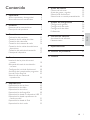 3
3
-
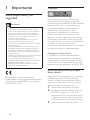 4
4
-
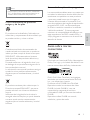 5
5
-
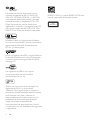 6
6
-
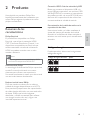 7
7
-
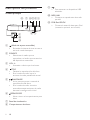 8
8
-
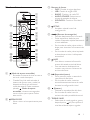 9
9
-
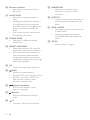 10
10
-
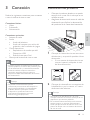 11
11
-
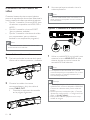 12
12
-
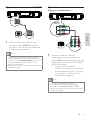 13
13
-
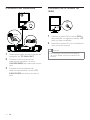 14
14
-
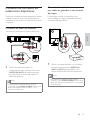 15
15
-
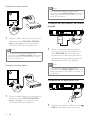 16
16
-
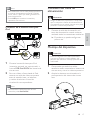 17
17
-
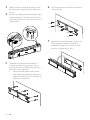 18
18
-
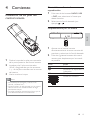 19
19
-
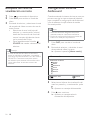 20
20
-
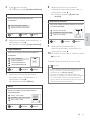 21
21
-
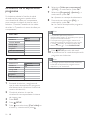 22
22
-
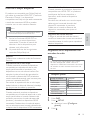 23
23
-
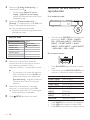 24
24
-
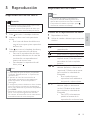 25
25
-
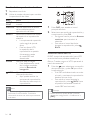 26
26
-
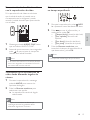 27
27
-
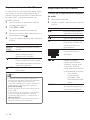 28
28
-
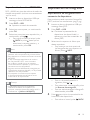 29
29
-
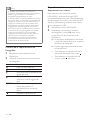 30
30
-
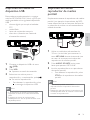 31
31
-
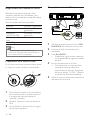 32
32
-
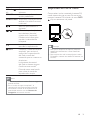 33
33
-
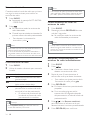 34
34
-
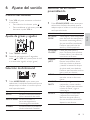 35
35
-
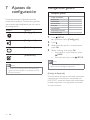 36
36
-
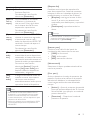 37
37
-
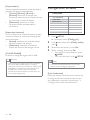 38
38
-
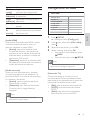 39
39
-
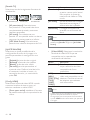 40
40
-
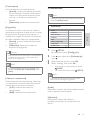 41
41
-
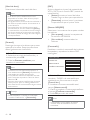 42
42
-
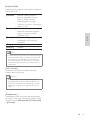 43
43
-
 44
44
-
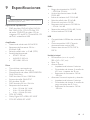 45
45
-
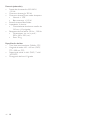 46
46
-
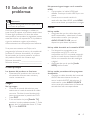 47
47
-
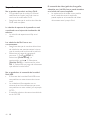 48
48
-
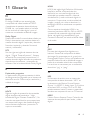 49
49
-
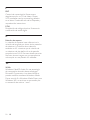 50
50
Artículos relacionados
-
Philips HTR5224/12 Manual de usuario
-
Philips DVP2980/12 Manual de usuario
-
Philips HTS3568/12 Manual de usuario
-
Philips MCD289/12 Manual de usuario
-
Philips BTD7170/12 Manual de usuario
-
Philips HTS3568/12 Guía de inicio rápido
-
Philips HTS8140/12 Manual de usuario
-
Philips DVP4320BL/12 Manual de usuario
-
Philips HTS6100/12 Guía de inicio rápido
-
Philips MCD909/12 Manual de usuario